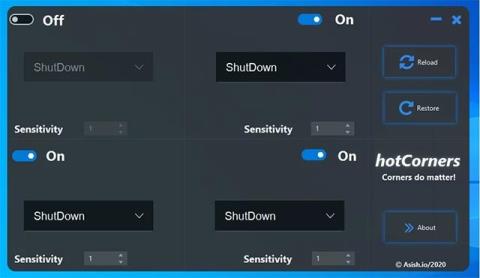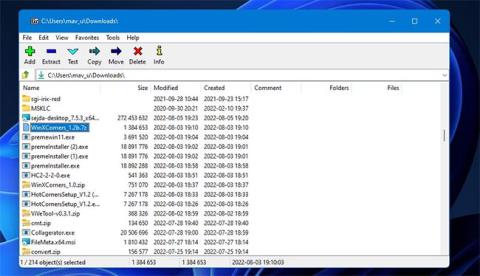Якщо ви користуєтеся Mac, Hot Corners вам точно не чужий. Це відносно часто використовувана функція, яка дозволяє користувачам macOS швидко активувати програми, отримувати доступ до сповіщень та інших системних функцій, просто навівши курсор миші до одного з чотирьох кутів екрана, допомагаючи користувачам краще контролювати запущені програми.
Подібна функція також доступна в операційній системі Linux через робоче середовище GNOME. Однак ця корисна функція недоступна в Windows. Натомість користувачам доведеться встановити нову програму з відкритим кодом спеціально для Windows 10, яка також називається «HotCorners».
HotCorners — це мобільна програма з відкритим вихідним кодом, розроблена розробником програми Ашішем Раджу так само, як і оригінальна версія для macOS.

За допомогою HotCorners ви можете налаштувати кожен куток екрана для швидкого виконання певної дії, наприклад запуску програми, вимкнення комп’ютера, виходу з Windows, вимкнення екрана або відкриття диспетчера завдань .
Кожен кут екрана можна налаштувати незалежно для певних завдань, як показано нижче:

Наприклад, ви можете налаштувати програму Windows Calculator на запуск, коли ви переміщуєте курсор у верхній правий кут екрана, доступ до диспетчера завдань здійснюється під час перетягування курсору в нижній лівий кут екрана.
Як встановити HotCorners на Windows 10
Щоб інсталювати HotCorners у Windows 10, спочатку потрібно переконатися, що на вашому комп’ютері встановлено останню версію середовища виконання Java . Потім виконайте такі дії, щоб використовувати HotCorners:
- Завантажте програму HotCorners із сайту SourceForge .
- Відкрийте інсталятор HotCorners і дотримуйтесь інструкцій.
- Після успішної інсталяції HotCorners автоматично запускатиметься під час запуску системи, і ви зможете налаштувати програму на свій розсуд.
Якщо ви намагаєтесь запустити HotCorners і отримуєте повідомлення про помилку Windows не знає, як відкрити файл, це означає, що у вас не встановлено Java .